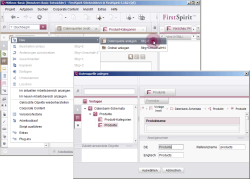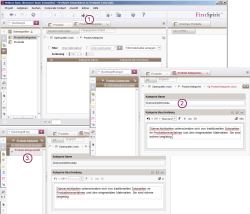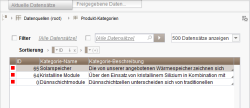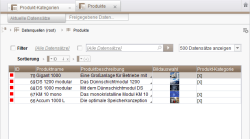Bearbeiten von Datensätzen in der Datenquellen-Verwaltung
Zur Abbildung der strukturierten Inhalte auf einer Webseite wird die Datenbank-Tabelle als Datenquelle auf einer Seite der Inhalte-Verwaltung eingefügt. Diese Seite wird anschließend in der Struktur-Verwaltung referenziert. Auf dieser Seitenreferenz können Einstellungen für die Anzeige der Datensätze vorgenommen werden. Soll beispielsweise nur ein bestimmter Ausschnitt der Datenbank-Tabelle dargestellt werden, können an dieser Stelle die in der Vorlagen-Verwaltung definierten Abfragen aufgerufen werden.
Anlegen einer neuen Datenquelle
Um eine neue Datenquelle anzulegen, wählen Sie bitte die Funktion Neu - Datenquelle anlegen aus dem Kontextmenü aus. Es erscheint ein Fenster, in dem Sie eine Tabellenvorlage für die neue Datenquelle auswählen und einen Namen vergeben müssen.
Wählen Sie bitte als Tabellenvorlage Produkte aus und vergeben auch noch passende Anzeigenamen.
Legen Sie auch noch eine Datenquelle mit der Tabellenvorlage Produkt-Kategorien an.
Datensätze anlegen/editieren
Im Bearbeitungsbereich befindet sich nun eine einfache Tabellenansicht, in der alle Datensätze der Tabelle dargestellt werden.
- Zuerst soll für die Tabelle Produkt-Kategorien ein neuer Datensatz hinzugefügt werden, über das Icon
 in der Symbolleiste oder das Tastaturkürzel Strg+N.
in der Symbolleiste oder das Tastaturkürzel Strg+N.
Im Bearbeitungsbereich öffnet sich die Detailansicht des neuen Datensatzes, in dem die Eingabefelder für eine Produkt-Kategorie ausgefüllt werden können.
- Kategorie-Name: „Dünnschichtmodule“
- Kategorie-Beschreibung: „Dünnschichtzellen unterscheiden sich von traditionellen Solarzellen im Produktionsverfahren und den eingesetzten Materialien. Sie sind extrem langlebig.“
- Über das Icon
 in der Symbolleiste oder das Tastaturkürzel Strg+E wird der Bearbeitungsmodus beendet und die durchgeführten Änderungen gespeichert. Der neue Datensatz wird nun im linken Bildschirmbereich in der Kurzübersicht angezeigt.
in der Symbolleiste oder das Tastaturkürzel Strg+E wird der Bearbeitungsmodus beendet und die durchgeführten Änderungen gespeichert. Der neue Datensatz wird nun im linken Bildschirmbereich in der Kurzübersicht angezeigt.
Datensätze der Tabelle Produkt-Kategorie
Erstellen Sie anschließend weitere Datensätze mit den Inhalten:
- Kristalline Module
"Über den Einsatz von kristallinem Silizium in Kombination mit amorphem Silizium können um bis zu 10 % höhere Wirkungsgrade erzielt werden." - Solarspeicher
"Die von unserer angebotenen Wärmespeicher zeichnen sich durch einen sehr hohen Nutzungsgrad im Vergleich zu anderen Langzeitspeichern aus."
Datensätze der Tabelle Produkte
Fügen Sie nun auch für die Tabelle Produkte neue Datensätze hinzu. Beachten Sie dabei, dass Ihnen in dem Eingabefeld Produkt-Kategorie die Datensätze der Tabelle Produkt-Kategorie zur Auswahl stehen.
- Accum 1000 L / ... / Gasheizkessel / Solarspeicher
- KM 10 mono / ... / Monokristalliner Solarkollektor / Kristalline Module
- DS 1000 modular / ... / Dünnschicht Solarkollektor / Dünnschichtmodule
- DS 1200 modular / ... / Alleinstehender Dünnschicht Solarkollektor / Dünnschichtmodule
- Gigant 1000 / ... / Grosser Solarspeicher gewerblich / Solarspeicher